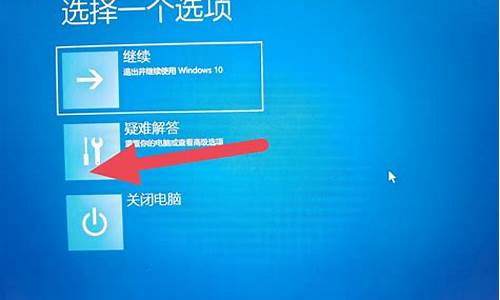电脑更新后让登录用户名和密码,电脑系统更新要账户信息

1、首先到可以正常上网的电脑上下载安装制作U启动U盘,例如:“大白菜U盘”,(百度搜索即可);2、将制作好的U盘插入需要解决问题的电脑,开机按下图主板对应快捷键启动“快速选择启动项”,上下选择U盘,回车;3、启动U盘后,选择“运行windows登录密码破解菜单”;如图4、找到屏幕中PW指令(清除系统密码),在下方闪烁的光标处A:\>输入pw;如下图所示:5、在这里我们可以看到两个选择,第一个是选择系统所在的磁盘分区中进行搜索sam文件,此方法两个及两个以上的系统时比较适合;如不明白自己的系统所在什么磁盘分区可以选择第二种选项。如下图所示: 6、如选择第一个选项,输入对应选项序号后按Enter后会弹出逻辑驱动列表,此时我们要知道系统分区是哪一个。输入相应的序号后按下Enter键可开始对所选硬盘分区进行搜索。如下图所示:7、此时我们在上图可以看到工具已经搜索到sam文件,我们按下Enter键继续下一步的操作,接着我们就会看到这个文件里所保存下来的系统账户信息;如下图所示:8、选择我们所需要进行密码清除的账户,在光标处输入序列号后按下Enter键,就可以进行下一步的操作。此时屏幕上会列出一系列的选项,在这里工具已经自动帮我们选择清除此用户的密码处选项,在此我们直接按Y键保存更改。接着会在下方出现提示:用户的属性已成功修改。(按任意键退出。。。。),此时已证明我们的密码已经清除完成了。如下图所示:9、最后我们退出并重启电脑就可以直接进入到win7电脑桌面。
电脑一直在更新系统开不了机
一、? 重启电脑
按下电脑的电源键,重新启动电脑。这步会直接进入操作系统登录界面。
二、? 检查网络连接
我们检查网络连接是否正常,如果网络不可用,更新系统可能会失败,导致电脑无法开机。
三、? 检查系统更新设置
我们进入电脑的BIOS设置界面,检查是否有关于系统更新的选项。
声明:本站所有文章资源内容,如无特殊说明或标注,均为采集网络资源。如若本站内容侵犯了原著者的合法权益,可联系本站删除。